Windows下MySQL示例库employees安装教程
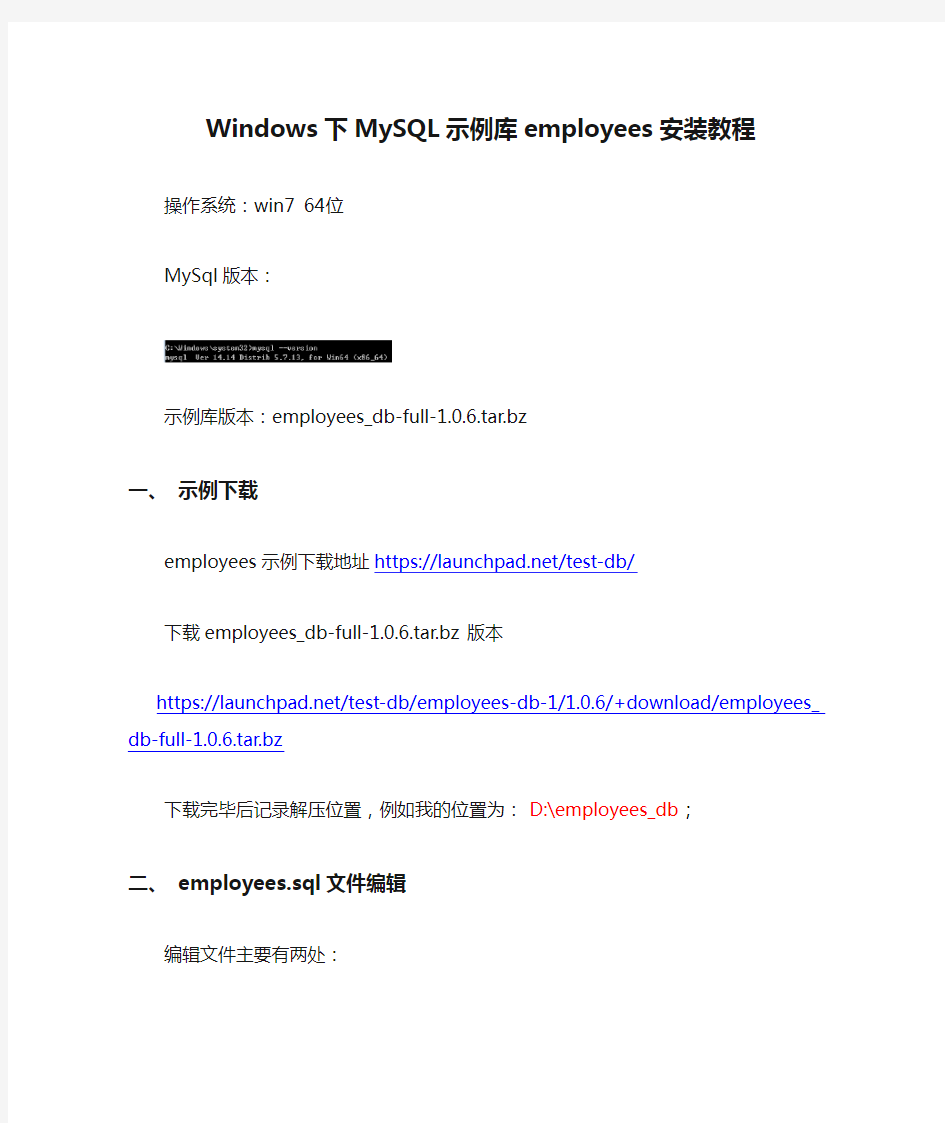
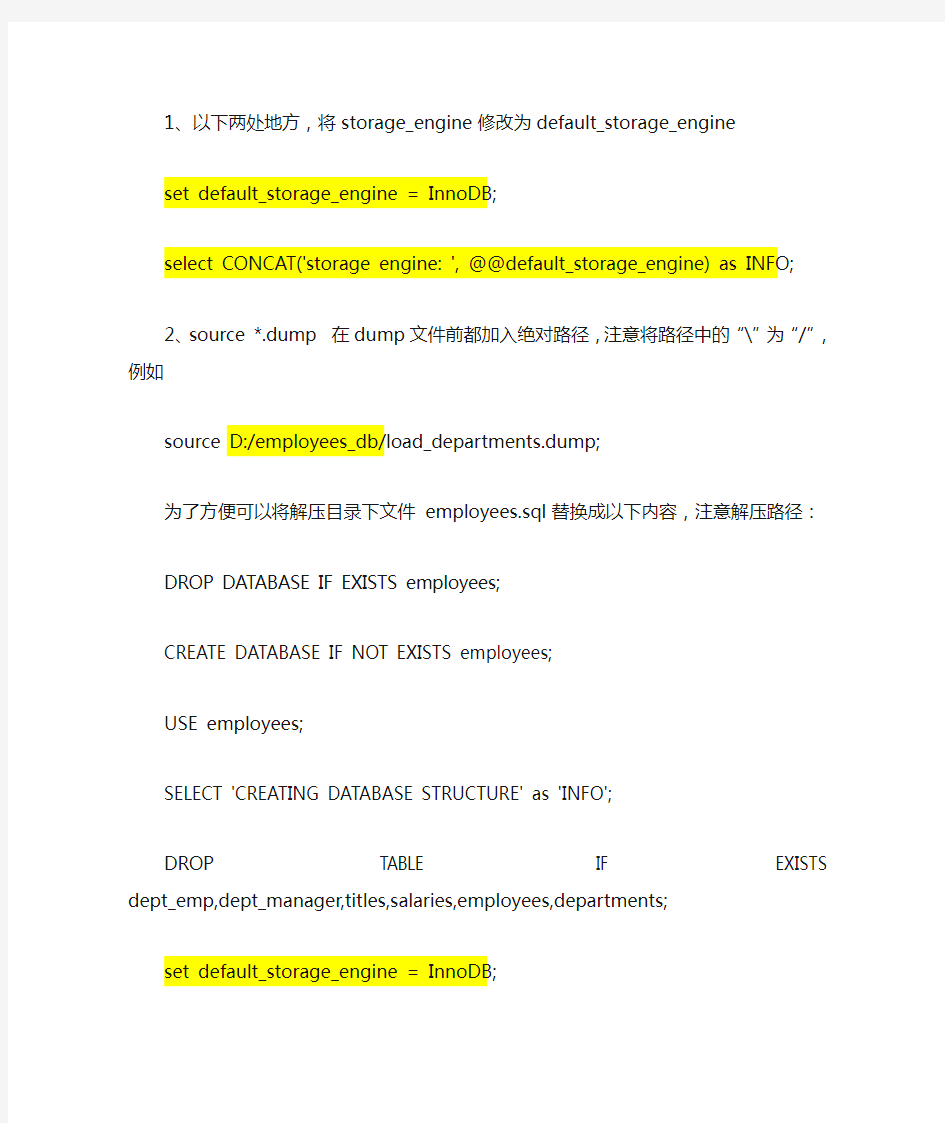
Windows下MySQL示例库employees安装教程
操作系统:win7 64位
MySql版本:
示例库版本:employees_db-full-1.0.6.tar.bz
一、示例下载
employees示例下载地址https://https://www.360docs.net/doc/8812940824.html,/test-db/
下载employees_db-full-1.0.6.tar.bz版本
https://https://www.360docs.net/doc/8812940824.html,/test-db/employees-db-1/1.0.6/+download/employees_db-full-1.0.6.tar.bz
下载完毕后记录解压位置,例如我的位置为:D:\employees_db;
二、 employees.sql文件编辑
编辑文件主要有两处:
1、以下两处地方,将storage_engine修改为default_storage_engine
setdefault_storage_engine = InnoDB;
select CONCAT('storage engine: ', @@default_storage_engine) as INFO;
2、source *.dump 在dump文件前都加入绝对路径,注意将路径中的“\”为“/”,例如sourceD:/employees_db/load_departments.dump;
为了方便可以将解压目录下文件employees.sql替换成以下内容,注意解压路径:
DROP DATABASE IF EXISTS employees;
CREATE DATABASE IF NOT EXISTS employees;
USE employees;
SELECT 'CREATING DATABASE STRUCTURE' as 'INFO';
DROP TABLE IF EXISTS dept_emp,dept_manager,titles,salaries,employees,departments; setdefault_storage_engine = InnoDB;
select CONCAT('storage engine: ', @@default_storage_engine) as INFO;
CREATE TABLE employees (
emp_no INT NOT NULL,
birth_date DATE NOT NULL,
first_name VARCHAR(14) NOT NULL,
last_name VARCHAR(16) NOT NULL,
gender ENUM ('M','F') NOT NULL,
hire_date DATE NOT NULL,
PRIMARY KEY (emp_no)
);
CREATE TABLE departments (
dept_no CHAR(4) NOT NULL,
dept_name VARCHAR(40) NOT NULL,
PRIMARY KEY (dept_no),
UNIQUE KEY (dept_name)
CREATE TABLE dept_manager (
dept_no CHAR(4) NOT NULL,
emp_no INT NOT NULL,
from_date DATE NOT NULL,
to_date DATE NOT NULL,
KEY (emp_no),
KEY (dept_no),
FOREIGN KEY (emp_no) REFERENCES employees (emp_no) ON DELETE CASCADE, FOREIGN KEY (dept_no) REFERENCES departments (dept_no) ON DELETE CASCADE, PRIMARY KEY (emp_no,dept_no)
);
CREATE TABLE dept_emp (
emp_no INT NOT NULL,
dept_no CHAR(4) NOT NULL,
from_date DATE NOT NULL,
to_date DATE NOT NULL,
KEY (emp_no),
KEY (dept_no),
FOREIGN KEY (emp_no) REFERENCES employees (emp_no) ON DELETE CASCADE, FOREIGN KEY (dept_no) REFERENCES departments (dept_no) ON DELETE CASCADE, PRIMARY KEY (emp_no,dept_no)
);
CREATE TABLE titles (
emp_no INT NOT NULL,
title VARCHAR(50) NOT NULL,
from_date DATE NOT NULL,
to_date DATE,
KEY (emp_no),
FOREIGN KEY (emp_no) REFERENCES employees (emp_no) ON DELETE CASCADE,
PRIMARY KEY (emp_no,title, from_date)
);
CREATE TABLE salaries (
emp_no INT NOT NULL,
salary INT NOT NULL,
from_date DATE NOT NULL,
to_date DATE NOT NULL,
KEY (emp_no),
FOREIGN KEY (emp_no) REFERENCES employees (emp_no) ON DELETE CASCADE,
PRIMARY KEY (emp_no, from_date)
SELECT 'LOADING departments' as 'INFO';
source D:/employees_db/load_departments.dump;
SELECT 'LOADING employees' as 'INFO';
source D:/employees_db/load_employees.dump;
SELECT 'LOADING dept_emp' as 'INFO';
sourceD:/employees_db/load_dept_emp.dump;
SELECT 'LOADING dept_manager' as 'INFO';
sourceD:/employees_db/load_dept_manager.dump ;
SELECT 'LOADING titles' as 'INFO';
sourceD:/employees_db/load_titles.dump;
SELECT 'LOADING salaries' as 'INFO';
sourceD:/employees_db/load_salaries.dump;
三、 dump文件导入
打开命令行cmd,切换目录路径到解压路径,比如我的就是D:\employees_db;
cd /d D:\employees_db
mysql -t -uroot -p 按回车会提示你输入密码 其中-t代表的是一种输出格式,-u后面即为你的用户名,-p后面代表的是当前用户名的密码,等待几秒钟,因为数据量比较大,最后你可以进入到你的mysql图形化工具或者命令行,使用show databases便可以查到数据库已经导入到你的数据库了。 参考文档: [1]在windows导入mysql的示例employees数据库 https://www.360docs.net/doc/8812940824.html,/sfqn_pgs/article/details/50876395 [2]Mysql导入官方示例employees问题解决记录 https://www.360docs.net/doc/8812940824.html,/storage_networking/2016/04/1449660.html 刚刚接触ORACLE的人来说,从那里学,如何学,有那些工具可以使用,应该执行什么操作,一定回感到无助。所以在学习使用ORACLE之前,首先来安装一下ORACLE 10g,在来掌握其基本工具。俗话说的好:工欲善其事,必先利其器。我们开始吧! 首先将ORACLE 10g的安装光盘放入光驱,如果自动运行,一般会出现如图1安装界面: 图1 单击“开始安装”,就可以安装ORACLE 10g,一般会检查系统配置是否符合要求,然后出现“Oracle DataBase 10g安装”对话框,如图2所示: 图2 在安装Oracle DataBase 10g时可以选择“基本安装”和“高级安装”两种方法。选择“基本安装”时,“Orac le主目录位置”用于指定Oracle DataBase 10g软件的存放位置;“安装类型”用于指定Oracle产品的安装类型(企业版、标准版和个人版)。如果选择“创建启动数据库”,那就要指定全局数据库名称和数据库用户的口令。 选择“高级安装”,单击“下一步”,会出现“指定文件对话框”,在源路径显示的是安装产品所在的磁盘路径;目标名称用于资定Oracle主目录所对应的环境变量,目标路径用于指定安装Oracle软件的目标安装路径。设置目标名称为:OraDb10g_home1,目标路径为: D:oracleproduct10.1.0db1。如图3: 图3 单击“下一步”,会加载Oracle产品列表,然后出现“选择安装类型”对话框;如图4: 图4 选择安装类型时一般选择“企业版”,单击“下一步”,会出现“选择数据库配置”对话框,如图5 : 很多朋友刚开始接触mysql数据库服务器,下面是网友整理的一篇mysql的安装教程,步骤明细也有详细的说明。 MySQL5.0版本的安装图解教程是给新手学习的,当前mysql5.0.91是最新的稳定版本。 mysql 下载地址 下面的是MySQL安装的图解,用的可执行文件安装的,详细说明了一下!打开下载的mysql安装文件mysql-5.0.27-win32.zip,双击解压缩,运行“setup.exe”,出现如下界面 mysql安装图文教程1 mysql安装向导启动,按“Next”继续 mysql图文安装教程2 选择安装类型,有“Typical(默认)”、“Complete(完全)”、“Custom(用户自定义)”三个选项,我们选择“Custom”,有更多的选项,也方便熟悉安装过 程: mysql图文安装教程3 在“Developer Components(开发者部分)”上左键单击,选择“This feature, and all subfeatures, will be installed on local hard drive.”,即“此部分,及下属子部分内容,全部安装在本地硬盘上”。在上面的“MySQL Server(mysql服务器)”、“Client Programs(mysql客户端程序)”、“Documentation (文档)”也如此操作,以保证安装所有文件。点选“Change...”,手动指定安装目录。 mysql图文安装教程4 填上安装目录,我的是“F:\Server\MySQL\MySQL Server 5.0”,也建议不要放在与操作系统同一分区,这样可以防止系统备份还原的时候,数据被清空。按“OK”继续。 SQL-Server2000服务器安装配置教程 一、SQL Server 2000数据库的安装 二、SQL Server 2000 数据库的启动 三、安装SQL Server 2000常见问题 一、SQL Server 2000数据库的安装 准备 将SQL Server 2000的光盘插入CD-ROM驱动器之后,SQL Server的安装程序会自动启动。如果该光盘不自动运行,请双击该光盘根目录中的Autorun.exe 文件,打开安装选项窗口。 我们以个人版为例详细描述安装步骤,标准版、企业版的安装完全一样。 版本选择: 颠峰销售管理系统与数据库服务器的安装版本选择 第1步:选择“安装SQL Server 2000组件”选项。如下图 将企业版安装光盘插入光驱后,(我们以常用的简体中文4IN1版本为例)出现以下提示框,让我们选择所要安装的版本,请按上表选择: 选择好版本后即可见如下图所示,请选择"安装SQL Server 2000 组件", 选择"安装数据库服务器" 。 系统在某些版本上会出现如下提示,意思是说安装好MSSQL 2000 服务器后需要安装SP3安装补丁来更新数据库服务器。 点继续进行到下一步, 选择"下一步", 然后选择"本地计算机" 进行安装。并进行下一步, 在"安装选择" 窗口,选择"创建新的SQL Server实例..."。对于初次安装的用户,应选用这一安装模式,不需要使用"高级选项" 进行安装。"高级选项" 中的内容均可在安装完成后进行调整。 在"用户信息" 窗口,输入用户信息,选择"下一步" 并接受软件许可证协议,选择"是" 第1章 SQL Server 初步 §1.1 SQL Server的简介 1.1.1 什么是SQL Server SQL:Structured Query Language SQL SERVER是一个以客户/服务器(c/s)模式访问、使用Transact-SQL语言的关系型数据库管理子统(RDBMS)。 SQL Server是一种基于网络的大型数据库软件。 主要是用SQL语言来管理、修改、和修改数据库。 主要运算在WINNT、WIN2000、也可运行在WIN9X上的一种DBMS。 1.1.2 SQL Server 2000的主要版本及发布时间 1.1. 2.1 主要版本 有个人(Personal)版、企业版(EnterPrise)、标准版和开发版等。 个人版:最多连接5个用户,可安装在WINDOWS 98、XP、WIN2000。 企业版:可连接1000个用户,需安装在WIN2000服务版上。 1.1. 2.2 SQL Server 2000的发布时间 1988年 MICROSOFT&SYBASE合作开发 1993年NT3.1平台上的SQL SERVER 4.2 1994年中止合作独自开发 1995年 SQL SERVER 6.0 1996年 SQL SERVER 6.5 1998年 SQL SERVER 7.0 2000年 SQL SERVER 2000 2005年 SQL SERVER 2005 SQL SERVER 2008将于2008年初上市 1.1.3 SQL Server的安装 运行安装盘上的AUTORUN.EXE。 1.1.4 SQL语言的特点 1、SQL具有自含式与嵌入式两种形式 ?交互式SQL:一般DBMS都提供联机交互工具,用户可直接键入SQL命令对数据库进行操作由DBMS来进行解释 ?嵌入式SQL:能将SQL语句嵌入到高级语言(宿主语言),使应用程序充分利用SQL访问数据库的能力、宿主语言的过程处理能力,一般需要预编译,将嵌入的SQL 语句转化为宿主语言编译器能处理的语句 ? SQL的语法结构基本一致 2、SQL具有语言简洁、易学易用的特点 3、SQL支持三级模式结构 一个SQL数据库的总体逻辑结构是基本表(Table)的集合,对应于概念模式SQL数据库的底层存储结构采用文件,一个或几个表对应一个存储文件,以及索引文件,对应内模式 用户所见的数据结构是视图(View),用户可直接操作的表,可为视图或部分基本表。对应外模式 Win7系统怎样安装SQL2000数据库 以下是Win7系统安装SQL2000企业版数据库的方法 开始前如果已经安装失败,请删除C:\Program Files\Microsoft SQL Server目录下的80和MSSQL两个目录 1、确保关闭第三方防火墙,系统自带的不用关 2、启用系统内置的管理员administrator,不要用自己创建的管理员,如果内置管理员名已被更改,改回来后重启电脑 3、确保以下两个服务开启:Print Spooler、Server("我的电脑"上右键"管理",左侧列表中选择"服务") 4、确保本地连接里属性中"Microsoft网络的文件和打印机共享"前面有钩 5、到"网络和共享中心"左侧点"高级共享设置",开启所有共享,"网络发现"开不开无所谓。在安装sql2000的MSDE程序上右键-》兼容性-》在"使用管理员权限运行"上打钩,不需要选择"以兼容模式运行这个程序" 6、单独下载MSDE,微软官方下载地址: 7、安装MSDE,安装方法如下: 双击解压CHS_MSDE2000A.exe,命令提示符下进入解压后的文件夹路径后输入: setup sapwd="sa"securitymode=SQL disablenetworkprotocols=0 注:上面的"sa"是sa的口令,可自己换成别的 8、打开光盘或者光盘镜像,正常安装SQL2000企业版,如果安装时提示sql2000挂起无法安装,打开注册表编辑器,在HKEY_LOCAL_MACHINE\SYSTEM\CurrentControlSet\Control\Session Manager中找到PendingFileRenameOperations项目,并删除它。这样就可以清除安装暂挂项目。 9、安装SQL2000SP4补丁,微软官方下载地址: 如何去掉安装SQL2000后系统托盘里的同步中心图标: 注册表中键值HKEY_LOCAL_MACHINE\SOFTWARE\Microsoft\Windows\CurrentVersion\Syncmgr\Handler s 项中找到一个与SQL Server 2000相关的分支,删除它,重启 安装SQL2000后,会发现sa用户不能连到数据库(查询分析器和编程中只支持Windows登录验证),解决办法如下: 注册表中键值 [HKEY_LOCAL_MACHINE\SOFTWARE\MICROSOFT\MSSQLSERVER\MSSQLSERVER] 这个项里面有一个键值LoginMode,默认下,值是1,现在将值改为2,重启电脑。 Win7安装SQL2000后在企业管理器中新建表出错问题解决: 新建表时,先单击数据库中已存在的一张表,然后在上面右键"新建表",如果在空白处右键来新建表,是会出问题的。 SQL Server 2008安装和配置图解 SQL Server 2008我们也能从中体验到很多新的特性,但是对于SQL Server 2008安装,还是用图来说话比较好。本文将从SQL Server 2008安装开始讲起。 本来这篇是打算玩玩服务器功能中的第一个:adrms的,没想到装了几次都安装成功,但是有错误,后来没招了,打算将rms的数据库放到sql上来折腾折腾,所以为了不让大家觉得突兀,所以本篇SQL Server 2008安装,SQL Server 2008在企业中也是非常重要的应用,各种财务系统,erp系统,oa系统等都会用到SQL Server 2008数据库,甚至网站也可以用到数据库来作为网站的后台,也算基础的应用吧,咱也来体验下SQL Server 2008吧. 本例拓扑图再次扩大为如图增加一台SQL Server 2008服务器 下面上正菜,开始安装 放入SQL Server 2008光盘,直接运行吧 要求安装.NET那就装吧 嘣,出错了,不能这样装,那么去服务器管理器安装好了 打开功能安装向导,选择.NET,要求安装.NET所需要的其他角色 开始安装 IIS角色,默认好了,我们又不要IIS 开始安装 安装完成. 再次运行SQL Server 2008安装 单击安装-全新的SQL Server独立安装,如果我们准备好了故障转移群集,那么我们就可以创建故障转移群集SQL 常规检查 一笑而过 选择版本,或者输入密钥自动识别版本 授权协议 支持文件安装 安装完成开始检查自身 俩警告,一个是.NET警告,说没网络会延迟,或者需要下载文件 一个数要打开端口,无视了,晚点再打开 Microsoft SQL Server 2008 基本安装说明 安装SQL2008的过程与SQL2005的程序基本一样,只不过在安装的过程中部分选项有所改变,当然如果只熟悉SQL2000安装的同志来说则是一个革命性的变动, 一、安装前的准备 1. 需要.Net Framework 3.5,若在Vista或更高的OS上需要3.5 SP1的支持(在SQL2008安装的前会自动更新安装) 2. 需要Widnows PowerShell的支持,WPS是一个功能非常强大的Shell应用,命令与DOX/UNIX兼容并支持直接调用.NET模块做行命令编辑,是非常值得深入研究的工具(在SQL2008安装时会自动更新安装) 3. 需要确保Windows Installer的成功启动,需要 4.5以上版本(需要检查服务启动状态service.msc) 4. 需要MDAC2.8 sp1的支持(XP以上系统中已集成) 5. 若机器上已经安装Visual studio 2008则需要VS 2008 sp1以上版本的支持(需要自己从MS的网站上下载安装 https://www.360docs.net/doc/8812940824.html,/downloads/details.aspx?familyid=FBEE1648-7106-44A7-9649-6D9F6D58056E&display lang=en) 二、安装配置过程 1.进行SQL Server安装中心,选择"安装"选项,在新的电脑上安装SQL2008可以直接选择“全新SQL Server 独立安装或向现有安装功能",将会安装一个默认SQL实列,如下图 页脚内容1 页脚内容2 SQL2005 安装图解教程 由于要用到MSSQL,下载了个SQL Server 2005,不过后来发现安装还是个问题,故搜集了以下SQL Server 2005安装的图解资料。 1,安装前准备: 安装IIS,打开控制面板,点“添加或删除程序”,点“添加/删除Windows组件(A)”,把“Internet 信息服务(IIS)”前面的勾选框的勾选上,点“下一步”,一路确认完成。这个过程一般没有问题。 当然,要装SQL Server 2005,当然要准备安装程序(光盘),也就要选对版本。 我之前下载了个“Microsoft SQL Server 2005 Enterprise Edition”,兴冲冲的去安装,安装不成功,最后看他的安装说明里面恰好这个版本“Windows XP Professional Edition SP24”是不能安装的,背啊。。。。才知道磨刀不误砍材功的道理,后来去下载了“Microsoft SQL Server 2005 Standard Edition”,920MB的压缩包。 2,SQL Server 2005的安装光盘共有2张, 先打开第一张,点“服务器组件、工具、联机丛书和示例(C)” 此步骤系统配置检查很重要,14个项目里面如果有1项有错误或者警告,整个SQL Server 2005都将不正常。 有时候,重装系统看来是遇到问题的唯一法宝——除非你是那种专家级别的高手。在这个步骤遇到问题或者错误警告还是举手投降了,选择重新安装系统。可能那样解决问题的时间还要短些。烦恼也少些。 由于安装vs2005时默认安装了sqlserver2005 express所以无法安装,出现以下画面。(之前没有装过sqlserver2005 ,一般略过下面的画面) 卸载sqlserver2005 express 后重新安装(之前有装过sqlserver2005 ,照下面的画面) 1,安装前准备: 安装IIS,打开控制面板,点“添加或删除程序”,点“添加/删除Windows组件(A)”,把“Internet 信息服务(IIS)”前面的勾选框的勾选上,点“下一步”,一路确认完成。这个过程一般没有问题。 当然,要装SQL Server 2005,当然要准备安装程序(光盘),也就要选对版本。 我之前下载了个“Microsoft SQL Server 2005 Enterprise Edition”,兴冲冲的去安装,安装不成功,最后看他的安装说明里面恰好这个版本“Windows XP Professional Edition SP24”是不能安装的,背啊。。。。才知道磨刀不误砍材功的道理,后来去下载了“Microsoft SQL Server 2005 Standard Edition”,920MB的压缩包。 2,SQL Server 2005的安装光盘共有2张,先打开第一张,点“服务器组件、工具、联机丛书和示例(C)” 此步骤系统配置检查很重要,14个项目里面如果有1项有错误或者警告,整个SQL Server 2005都将不正常。 我第一次在一台笔记本的Windows xp2系统上安装就遇到了一个COM+组建的警告,以为没有什么大不了,不过最后是发现程序不能正常运行,在google,百度上搜索半天,操作了半天,结果还是问题依旧。 不过我回家第二次在台式机上的Windows xp2安装就没有问题,一切正常。 看来和Windows xp2的系统版本没有关系,而是我的笔记本电脑的Windows xp2系统不正常了,可能重新装下系统就可以正常安装SQL Server 2005了。 重装系统看来是遇到问题的唯一法宝——除非你是那种专家级别的高手。在这个步骤遇到问题或者错误警告还是举手投降了,选择重新安装系统。可能那样解决问题的时间还要短些。烦恼也少些。 Win 7 win xp系统中SQL2008安装注意事项一:SQL2008 镜像下载地址 二:VS-2008 sp1补丁程序下载地址: https://www.360docs.net/doc/8812940824.html,/s?wd=vs2008%20sp1%B2%B9%B6%A1%CF%C2 %D4%D8&rsp=2&oq=VS2008%20sp1&f=1&tn=msvista_dg&ch=1 三:需要准备好sql2008的序列号 开发版(Developer): PTTFM-X467G-P7RH2-3Q6CG-4DMYB 企业版(Enterprise): JD8Y6-HQG69-P9H84-XDTPG-34MBB) 四:1.安装SQL2008 必须先安装VS-2008补丁程序sp1 2.xp系统和win7系统的sql2008的镜像是不一样的(xp镜像微软二班的老师已经 发过) 五.安装过称中出现的问题及解决方法: 1.错误: 在创建窗口句柄之前,不能在控件上调用Invoke 或BeginInvoke 解决方法: 关闭IE:如下图 2. 错误: 检测时显示"重新启动计算机". 如下图: 解决方法:如下图: 1).开始菜单,运行,输入regedit.exe打开注册表 2)在HKEY_LOCAL_MACHINE\SYSTEM\CurrentControlSet\Control\Session Manager中找到PendingFileRenameOperations项目,并删除它(注意在要右边窗口中)。 3. 权限不够,建议用administrator 帐号登陆安装(注:默认情况下,WIN7下是把administrator禁用,开启administrator方法:右键计算机,管理,用户然后开 administrator SQL Server 2000个人版下载及安装教程 SQL Server 2000个人版下载及安装教程 作者:admin 文章来源:本站原创 点击数: 232 更新时间:2009-12-28 18:24:15 sql 2000个人版下载地址: https://www.360docs.net/doc/8812940824.html,/uploadsoft/SQLPERSONAL.rar Microsoft SQL server2000由一系列相互协作的组件构成。能满足最大的WEB 站点和企业数据处理系统存储和分析数据的需要。本文带来的就是在windows 环境下SQL2000的安装过程。 系统需求 这里以其四合一版本为例,以下安装过程同理。Microsoft SQL Server 2000 可在运行 Intel 或兼容的 Pentium 、Pentium Pro 或 Pentium II 处理器的计 算机上运作。处理器必须以最低 166 MHz 的速度运行。需要 Internet Explorer 5.0 或更高版本企业版。另外在在内存方面有如下要求: 企业版 最低 64 MB ,推荐使用 128 MB 标准版 最低 64 MB 个人版 在 Windows 2000 上需要 64 MB ,在所有其它操作系统上需 要 32 MB 开发版 最低 64 MB 安装过程 第一步:将Microsoft SQL Server 2000安装光盘放入光驱中,安装程序会自动运行出现版本选择界面,我们以选择个人版为例。如下图: 图1 版本选择点击看大图 第二步:在接下来的界面中选择“安装SQL Server 2000组件”选项。如下图: 图2 选择安装组件点击看大图 第三步:接着选择“选择安装数据库服务器”。如下图: SQL-入门新手教程(重要) SQL 是用于访问和处理数据库的标准的计算机语言。 什么是SQL? ?SQL 指结构化查询语言 ?SQL 使我们有能力访问数据库 ?SQL 是一种ANSI 的标准计算机语言编者注:ANSI,美国国家标准化组织SQL 能做什么? ?SQL 面向数据库执行查询 ?SQL 可从数据库取回数据 ?SQL 可在数据库中插入新的纪录 ?SQL 可更新数据库中的数据 ?SQL 可从数据库删除记录 ?SQL 可创建新数据库 ?SQL 可在数据库中创建新表 ?SQL 可在数据库中创建存储过程 ?SQL 可在数据库中创建视图 ?SQL 可以设置表、存储过程和视图的权限 SQL 是一种标准- 但是... SQL 是一门ANSI 的标准计算机语言,用来访问和操作数据库系统。SQL 语句用于取回和更新数据库中的数据。SQL 可与数据库程序协同工作,比如MS Access、DB2、Informix、MS SQL Server、Oracle、Sybase 以及其他数据库系统。 不幸地是,存在着很多不同版本的SQL 语言,但是为了与ANSI 标准相兼容,它们必须以相似的方式共同地来支持一些主要的关键词(比如SELECT、UPDATE、DELETE、INSERT、WHERE 等等)。注释:除了SQL 标准之外,大部分SQL 数据库程序都拥有它们自己的私有扩展! 在您的网站中使用SQL 要创建发布数据库中数据的网站,您需要以下要素: ?RDBMS 数据库程序(比如MS Access, SQL Server, MySQL) ?服务器端脚本语言(比如PHP 或ASP) ?SQL ?HTML / CSS 1、通过注册表: 要修改注册表在“运行”中键入regedit 打开注册表 KEY_LOCAL_MACHINE SYSTEM ControlSet001 Control SessionManager PendingFileRenameOptions --把这个键值删除 2、重启重新安装即可。 .在SQL服务器的安装盘中找到MSDE这个目录,并且点击setup.exe安装它,过程简单直接下一步就OK了。 二. 重启系统WINDOWSXP,这下就可以看到SQL服务的图标出现了。 三. 再拿出SQL服务器版的安装光盘,直接安装客户端工具(这个不要多说吧?最简单的方法就是直接点击光盘根目录下的autorun.exe)安装时不要选择MDSN的帮助文件 根据提示安装,自检过程中知道系统不是SERVER版,会提示只安装客户端工具。 (出现以前进行的程序创建了挂起的文件操作,运行安装程序前,必须重新启动,进入注册表删除PendingFileRenameOperations) 四. 打开企业管理器,试用SA用户连一下看看,是不是发现SA用户登陆失败?因为你还没有与信任SQL SERVER连接相关联。还好这个只要对系统注册表稍加修改就可以啦: 在运行中输入regedit打开注册表编辑器,找到[HKEY_LOCAL_MACHINE\SOFTWARE\MICROSOFT\MSSQLSERVER\MSSQLSERVER],这个项里面 有一个键值LoginMode,默认下,值是1,现在将值改为2,重启电脑。(这步我没用到)五. 再打开企业管理,再连接试试,是不是OK了! 安装MSDE 2000 MSDE 是什么 如何获得MSDE 2000的安装文件 安装MSDE 2000的步骤(请不要双击setup.exe文件!请务必按说明进行!) 一、Oracle(数据库服务器)的安装 1. 安装:打开database文件夹里的setup.exe程序,按以下步骤操作 直到安装成功 2. 配置:安装完Oracle后,登陆http://127.0.0.1:1158/em来进行设置; 2.1. 登录 用户名(默认):sys 密码:everbright 连接身份:SYSDBA 2.2. 建表空间 进去以后,选“管理”选项卡 ○1选择存储/表空间这个菜单 ○2点击创建按钮; ○3输入信息: 名称(表空间):EXP_SYS_DATA; 点击添加按钮 ○4输入信息: 文件名(数据库):EXP_SYS_DATA; 勾选“数据文件满后自动扩展”; 增量:选“128MB”; 点击继续按钮; 点击确定按钮 再创建一个表空间 ○1点击创建按钮; ○2输入信息: 名称(表空间):EXP_SYS_IDX; 点击添加按钮 ○3输入信息: 文件名(数据库):EXP_SYS_ IDX; 勾选“数据文件满后自动扩展”; 增量:选“128MB”; 点击继续按钮; 点击确定按钮 2.3. 建数据库用户 回到“管理”选项卡 ○1在“用户和权限”中选“用户” ○2点击创建按钮; ○3输入信息: 名称:hzmark 概要文件:DEFAULT 口令:express 默认表空间:选“EXP_SYS_DATA” 临时表空间:选“TEMP”; 点击确定按钮 ○4选择刚才建好的hzmark,点击编辑; 选择“角色”选项卡;点击编辑列表; ○5修改角色: 双击DBA 点击确定 点击应用 2.4. 导数据 数据库导入命令(公式):imp 数据库用户/密码 ○1进入DOS ○2输入“D:”//dmp文件所在的位置 ○3D:\>imp hzmark/express file=D:/hzmark.dmp fromuser=hzmark touser=hzmark ○4当DOS提示“成功导入……”时,操作完成 二、Weblogic(应用服务器)的安装 1. 安装:执行名为:server816_win3 2.exe的安装程序 1.SQL 简介 在您的网站中使用 SQL 1.SQL的特点是什么? (1)一体化的特点 (2)统一的语法结构,多种使用方式 (3)高度非过程化 (4)语言简洁 (5)客户机/服务器(Client/Server)结构 (6)支持异类复制 (7)Internet数据库功能的集成 2.关系数据库的主要模型有哪些? 关系模型:通过关系,按给定的选择条件,选出符合条件的元组,较灵活 层次模型:要查找一个记录必须从根记录开始,按给定条件沿一个层次路径进行查找网状模型:在查找语句中要说明查找的对象和存取的路径,操作较繁琐 3.简述文件和文件组的概念? 主要数据文件:该文件包含数据库的启动信息,并用于存储数据,扩展名是.mdf 文件组:为了方便数据的分配、放置和管理,SQL Server允许对文件进行分组处理。在同一个组里的文件组成文件组,然后,可以在文件组group上创建表。对表中 数据的查询将被分散到三个磁盘上,查询性能将得到提高 4.日志文件的作用是什么? 事务日志是数据库中已发生的所有修改和执行每次修改的事务的一连串记录。事务日志记录每个事务的开始。 这些文件包含用于恢复数据库的日志信息。每个数据库都必须至少有一个日志文件,扩展名是.ldf 5.数据库的表的作用是什么? 数据库—表—记录—字段—属性 6.数据库允许有哪些数据类型?它们的范围是多少?并说明含义? 整型数据类型: (1) bigint:占8字节的存储空间,存储数据范围为-263~263-1。 (2) int:占4字节的存储空间,存储数据范围为-231~231-1。 (3) smallint:占2字节的存储空间,存储数据范围为-215~215-1。 (4) tinyint:占1字节的存储空间,存储数据范围为0~255。 Unicode字符数据 使用Unicode数据类型,列可存储由Unicode标准定义的任何字符,包含由不同字符集定义的所有字符 nvarchar 列大小不固定<4000个字符数 nchar 列大小固定<4000个字符数 ntext >4000个字符数 2008数据库安装程序 Microsoft SQL Server 2008 基本安装说明 安装SQL2008的过程与SQL2005的程序基本一样,只不过在安装的过程中部分选项有所改变,当然如果只熟悉SQL2000安装的同志来说则是一个革命性的变动, 一、安装前的准备 1. 需要.Net Framework 3.5,若在Vista或更高的OS上需要3.5 SP1的支持(在SQL2008安装的前会自动更新安装) 2. 需要Widnows PowerShell的支持,WPS是一个功能非常强大的Shell应用,命令与DOX/UNIX兼容并支持直接调用.NET模块做行命令编辑,是非常值得深入研究的工具(在SQL2008安装时会自动更新安装) 3. 需要确保Windows Installer的成功启动,需要 4.5以上版本(需要检查服务启动状态service.msc) 4. 需要MDAC2.8 sp1的支持(XP以上系统中已集成) 5. 若机器上已经安装Visual studio 2008则需要VS 2008 sp1以上版本的支持(需要自己从MS的网站上下载安装https://www.360docs.net/doc/8812940824.html,/downloads/details.aspx?familyid=FBEE1648-7106-44A7-9649-6D9F6D58056E&displaylang=en) 二、安装配置过程 1.进行SQL Server安装中心,选择"安装"选项,在新的电脑上安装SQL2008可以直接选择“全新SQL Server独立安装或向现有安装功能",将会安装一个默认SQL实列,如下图 SQL 基础 注释:除了 SQL 标准之外,大部分 SQL 数据库程序都拥有它们自己的私有扩展! 理论基础 数据库服务器是当今应用最为广泛的一种服务器类型,许多企业在信息化建设过程中都要购置数据库服务器。数据库服务器主要用于存储、查询、检索企业内部的信息,因此需要搭配专用的数据库系统,对服务器的兼容性、可靠性和稳定性等方面都有很高的要求。 1、基本概念 数据库服务器其实就是装有一台数据库的Server,应用于Internet或Intranet。一个数据库服务器是指运行在局域网中的一台或多台服务器计算机上的数据库管理系统软件,数据库服务器为客户应用提供服务,这些服务是查询、更新、事务管理、索引、高速缓存、查询优化、安全及多用户存取控制等。数据库软件有很多种大型的数据库软件有Oracle,DB2,Sybase等,中型的有SQL Server,还有通常用于个人网站的MySQL等小型数据库软件。 2、企业业务对数据库服务器的要求 (1)数据库服务器要具有极强的承载能力。当企业内部需要查询一些信息时,其后台处理系统(数据库服务器)就要开始查询,并将查找到的信息反馈给用户。当大量的用户在查询信息时,如果数据库服务器不具备极强的承载能力,是无法满足其需求的。 (2)数据库服务器要具有很强的实时应答能力。当数据信息被检索到后,会反馈给用户,如果数据库服务器不具有很强的应答能力,会造成反馈信息速度非常缓慢,甚至造成数据库服务器死机的情况。 (3)数据库服务器要具有很强的扩展能力。数据库中的信息随时都会发生变化,如今是信息时代,大量数据需要录入、处理等,因此,数据库服务器的扩展能力不容忽视。 (4)数据库服务器的可用性和可靠性。数据库服务器要具备365天7*24不间断运行的能力,这样才能满足需要。当然,一台服务器要真正保持这样的运行,也不太现实。因此许多企业的数据库服务器并不只有一台,通常具有多台,并且还配备了备份服务器等。 大型企业需要的数据库服务器性能和扩展能力等方面要求更高,它们在组建数据库系统时,不仅仅是使用多台数据库服务器,还需要存储系统等。而中小企业则有些不同,它们需要的数据库服务器性能不需要像大型企业数据库服务器那么强,数量要求也没那么多,因此在选择服务器时更轻松一些。 数据库SQL SERVER 2008 R2安装 一、安装前的准备 1. 需要.Net Framework 3.5,在SQL2008 R2安装的前会自动更新安装 2. 需要Widnows PowerShell的支持,WPS是一个功能非常强大的Shell应用,命令与DOX/UNIX兼容并支持直接调用.NET模块做行命令编辑,是非常值得深入研究的工具(在SQL2008 R2安装时会自动更新安装) 3. 需要确保Windows Installer的成功启动,需要 4.5以上版本(需要检查服务启动状态service.msc) 4. 需要MDAC2.8 sp1的支持(XP以上系统中已集成) 5. A8的数据库必须选择SQL SERVER 2008 R2,机器上已经安装Visual studio 2008则需要重新安装 2008 R2版本。 二、安装配置过程 1.进行SQL Server安装中心,选择"安装"选项,在新的电脑上安装SQL2008 R2可以直接选择“全新SQL Server独立安装或向现有安装功能",将会安装一个默认SQL实例,如下图 2.功能选择,对于只安装数据库服务器来说,功能的选择上可以按实际工作需要来制定,本人一般选择:数据库引擎服务、客户端工具连接、SQL Server 联机丛书、管理工具-基本、管理工具-完整 其中数据库引擎服务是SQL数据库的核心服务,Analysis及Reporting服务可按部署要求安装,这两个服务可能需要IIS的支持。如下图: 3.实列设置,可直接选择默认实例进行安装,(这里需要注意的是,如果服务器上已经安装有SQL2000,请不要使用SQL2000的实例名进行升级处理),如图 win7(windows 7)系统下安装SQL2005(SQL Server 2005)图文教程 由于工作需要,今天要在电脑上安装SQL Server 2005。以往的项目都是使用Oracle,MS的数据库还真的没怎么用过,安装Oracle已经轻车熟路,但装SQL Server好像还有点小麻烦,所以记录下来,以留备用。------------------------------------------------------------------------------------------------- 操作系统:Microsoft Windows 7 旗舰版(32位) 数据库版本:SQL Server 2005 简体中文开发板 数据库下载链接:http://222.132.81.146/rj/cs_sql_2005_dev_all_dvd.rar 文件解压密码:https://www.360docs.net/doc/8812940824.html, ------------------------------------------------------------------------------------------------- 安装过SQL Server的人可能知道,它的有些服务要依赖于IIS,所以为了保证数据库的顺利安装,先启用IIS服务吧!Win7比XP好的一点是:启用IIS功能无需借助系统安装盘了,只要在控制面板里启用即可,如图: : 苏州高新人才网 step2 第三步需要注意的是,选中红框中的复选项,分别为“Internet Information Services 可承载的Web 核心”、“Web 管理工具”和“万维网服务”,这里我不确定“Web 管理工具”是否需要,因为我选中它们的父节点“Internet 信息服务”后选中了它的一些子项,多选总比少选全面,需要将它们的子项全部选中才显示为“√”,否则显示为“■”,记住,一定要显示为“√”才行,效果就和step3一样就可以了!点击确定后会出现线面的框框https://www.360docs.net/doc/8812940824.html,orcle数据库安装详细教程(图解)
安装mysql数据库服务器
sql-server2000服务器安装配置教程.doc
SQLSERVER教程(数据库应用部分)
Win7系统怎样安装SQL2000数据库
SQL Server 2008安装配置教程
2008数据库安装程序
sql2005安装图解教程
SQL2005数据库安装详细步骤(带图解说明)Word版
SQL_2008安装教程(完整版)
SQL Server 2000个人版下载及安装教程
SQL-入门新手教程(重要)
sql数据库安装失败
数据库安装步骤
SQL基础教程 标准版
SQL 是用于访问和处理数据库的标准的计算机语言。
什么是 SQL?
? ? ?
SQL 指结构化查询语言 SQL 使我们有能力访问数据库 SQL 是一种 ANSI 的标准计算机语言
编者注:ANSI,美国国家标准化组织
SQL 能做什么?
? ? ? ? ? ? ? ? ? ?
SQL 面向数据库执行查询 SQL 可从数据库取回数据 SQL 可在数据库中插入新的记录 SQL 可更新数据库中的数据 SQL 可从数据库删除记录 SQL 可创建新数据库 SQL 可在数据库中创建新表 SQL 可在数据库中创建存储过程 SQL 可在数据库中创建视图 SQL 可以设置表、存储过程和视图的权限
SQL 是一种标准 - 但是...
SQL 是一门 ANSI 的标准计算机语言, 用来访问和操作数据库系统。 SQL 语句用于取回和更新数据库中 的数据。 SQL 可与数据库程序协同工作, 比如 MS Access、 DB2、 Informix、 MS SQL Server、 Oracle、 Sybase 以及其他数据库系统。 不幸地是,存在着很多不同版本的 SQL 语言,但是为了与 ANSI 标准相兼容,它们必须以相似的方式共 同地来支持一些主要的关键词(比如 SELECT、UPDATE、DELETE、INSERT、WHERE 等等)。 注释:除了 SQL 标准之外,大部分 SQL 数据库程序都拥有它们自己的私有扩展!
要创建发布数据库中数据的网站,您需要以下要素:
? ? ? ?
RDBMS 数据库程序(比如 MS Access, SQL Server, MySQL) 服务器端脚本语言(比如 PHP 或 ASP) SQL HTML / CSS
RDBMS
RDBMS 指的是关系型数据库管理系统。 RDBMS 是 SQL 的基础,同样也是所有现代数据库系统的基础,比如 MS SQL Server, IBM DB2, Oracle, MySQL 以及 Microsoft Access。 RDBMS 中的数据存储在被称为表(tables)的数据库对象中。
表是相关的数据项的集合,它由列和行组成。
2.语法
数据库表
一个数据库通常包含一个或多个表。每个表由一个名字标识(例如“客户”或者“订单”)。表包含带有数据 的记录(行)。 下面的例子是一个名为 "Persons" 的表: Id 1 2 3 LastName Adams Bush Carter FirstName John George Thomas Address Oxford Street Fifth Avenue Changan Street City London New York Beijing
上面的表包含三条记录(每一条对应一个人)和五个列(Id、姓、名、地址和城市)。SQL Server数据库基础教程课后答案
2008数据库安装程序
Sql基础教程
SQL 简介
SQL 是用于访问和处理数据库的标准的计算机语言。
什么是 SQL?
? ? ?
SQL 指结构化查询语言 SQL 使我们有能力访问数据库 SQL 是一种 ANSI 的标准计算机语言
编者注:ANSI,美国国家标准化组织
SQL 能做什么?
? ? ? ? ? ? ? ? ? ?
SQL 面向数据库执行查询 SQL 可从数据库取回数据 SQL 可在数据库中插入新的纪录 SQL 可更新数据库中的数据 SQL 可从数据库删除记录 SQL 可创建新数据库 SQL 可在数据库中创建新表 SQL 可在数据库中创建存储过程 SQL 可在数据库中创建视图 SQL 可以设置表、存储过程和视图的权限
SQL 是一种标准
SQL 是一门 ANSI 的标准计算机语言,用来访问和操作数据库系统。SQL 语句用于取回 和更新数据库中的数据。SQL 可与数据库程序协同工作,比如 MS Access、DB2、 Informix、MS SQL Server、Oracle、Sybase 以及其他数据库系统。 不幸地是,存在着很多不同版本的 SQL 语言,但是为了与 ANSI 标准相兼容,它们必须 以相似的方式共同地来支持一些主要的关键词(比如 SELECT、UPDATE、DELETE、 INSERT、WHERE 等等)。
RDBMS
RDBMS 指的是关系型数据库管理系统。 RDBMS 是 SQL 的基础,同样也是所有现代数据库系统的基础,比如 MS SQL Server, IBM DB2, Oracle, MySQL 以及 Microsoft Access。 RDBMS 中的数据存储在被称为表(tables)的数据库对象中。 表是相关的数据项的集合,它由列和行组成。
现代的 SQL 服务器构建在 RDBMS 之上。
DBMS - 数据库管理系统(Database Management System)
数据库管理系统是一种可以访问数据库中数据的计算机程序。 DBMS 使我们有能力在数据库中提取、修改或者存贮信息。 不同的 DBMS 提供不同的函数供查询、提交以及修改数据。
RDBMS - 关系数据库管理系统(Relational Database Management System)
关系数据库管理系统 (RDBMS) 也是一种数据库管理系统, 其数据库是根据数据间的关系来组织和访问数 据的。 20 世纪 70 年代初,IBM 公司发明了 RDBMS。 RDBMS 是 SQL 的基础,也是所有现代数据库系统诸如 Oracle、SQL Server、IBM DB2、Sybase、 MySQL 以及 Microsoft Access 的基础。
SQL 语法
数据库表
一个数据库通常包含一个或多个表。每个表由一个名字标识(例如“客户”或者“订单”)。表包含带有数据 的记录(行)。 下面的例子是一个名为 "Persons" 的表:
Id 1
LastName Adams
FirstName John
Address Oxford Street
City London数据库服务器的安装与配置
数据库SQL SERVER 2008 R2安装
win7系统下安装SQL2005(SQL Server 2005)图文教程
